win10系统修复sd内存卡的具体方法
发布日期:2019-08-15 作者:win10正式版 来源:http://www.win10g.com
win10系统电脑使用过程中有不少朋友表示遇到过win10系统修复sd内存卡的状况,当出现win10系统修复sd内存卡的状况时,你不懂怎样解决win10系统修复sd内存卡问题的话,那也没有关系,我们按照1、首先将sd卡通过【读卡器】连接计算机 ; 2、打开计算机,右键此sd卡进入【属性】这样的方式进行电脑操作,就可以将win10系统修复sd内存卡的状况处理解决。这一次教程中,小编会把具体的详细的步骤告诉大家:
1、首先将sd卡通过【读卡器】连接计算机 ;

2、打开计算机,右键此sd卡进入【属性】;
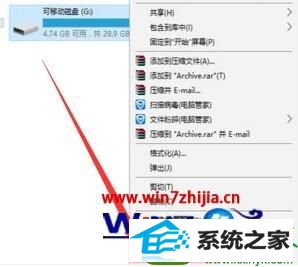
3、切换窗口至【工具】分页,点击【检查】按钮进入;
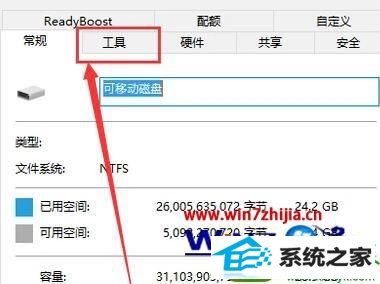
4、点击【扫描并修复驱动器】选项开始修复;
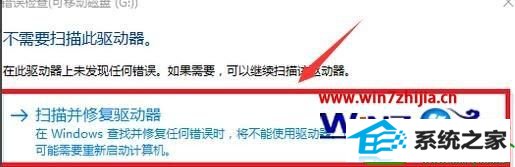
5、展开开始菜单,搜索【cmd】,选择【命令提示符】打开;
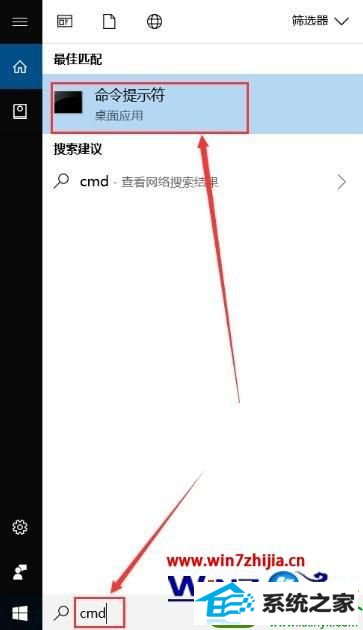
6、输入【CHKdsK J:/x】命令回车,“x”代指所在盘符;

7、稍作等待,修复成功后便会弹出图例字样

上述给大家介绍的便是win10旗舰版系统修复sd内存卡的方法,有需要的用户们可以按照上面的方法步骤来进行操作吧
------分隔线------
- 栏目专题推荐
睿派克u盘装系统
天空一键重装系统
青苹果win8系统下载
东芝装机助手
三星装机助手
苹果装机管家
专业版官网
win10一键重装系统
专注于win8系统下载
笔记本重装系统
电脑公司一键重装系统
通用一键重装系统
小鱼一键重装系统
宏碁u盘启动盘制作工具
风雨木林装机助手
惠普装机大师
橙子win7系统下载
大番薯系统
雨林木风装机卫士
得得官网
 番茄花园Win10 安全装机版 2021.03(32位)番茄花园Win10 安全装机版 2021.03(32位)
番茄花园Win10 安全装机版 2021.03(32位)番茄花园Win10 安全装机版 2021.03(32位) 电脑公司Window10 v2020.05 32位 大神装机版电脑公司Window10 v2020.05 32位 大神装机版
电脑公司Window10 v2020.05 32位 大神装机版电脑公司Window10 v2020.05 32位 大神装机版 系统之家win10免激活64位精选超速版v2021.11系统之家win10免激活64位精选超速版v2021.11
系统之家win10免激活64位精选超速版v2021.11系统之家win10免激活64位精选超速版v2021.11 系统之家Windows10 正式装机版64位 2020.07系统之家Windows10 正式装机版64位 2020.07
系统之家Windows10 正式装机版64位 2020.07系统之家Windows10 正式装机版64位 2020.07 系统之家Win7 官网装机版 2020.06(32位)系统之家Win7 官网装机版 2020.06(32位)
系统之家Win7 官网装机版 2020.06(32位)系统之家Win7 官网装机版 2020.06(32位) 系统之家Win10 清爽装机版64位 2020.11系统之家Win10 清爽装机版64位 2020.11
系统之家Win10 清爽装机版64位 2020.11系统之家Win10 清爽装机版64位 2020.11
- 系统教程推荐
- win10系统右键如果添加office的word/Excel/ppt功能
- 老司机恢复win8系统打开网页无法加载视频的教程
- 主编为你win10系统文件夹共享权限设置 的教程
- 彻底隐藏win10系统隐藏的文件夹
- Msdn订阅网站发布win7创意者升级iso镜像下载
- 老友设置win8系统从视频中提取音频文件的教程
- win10系统鼠标光标总是乱移动的还原步骤
- 保护win 10系统安全组策略禁止页面自动下载配置
- win10系统电脑连接Mp3/Mp4后无法识别的解决办法
- 笔者详解win10系统U盘装系统提示windows找不到文件C:\windows\explor
- 快速恢复win10系统右键发送到选项为空白的办法
- 小编为你win10系统休眠时断网的办法
- 绿茶设置win10系统打印机显示叹号无法打印的步骤
- 禁用Ghost win7旗舰版锁屏(日升级)_win7旗舰版锁屏
- 电脑店恢复win10系统打开迅雷影音播放视频闪退的方法
